Power BIで複数のテーブルを結合する方法
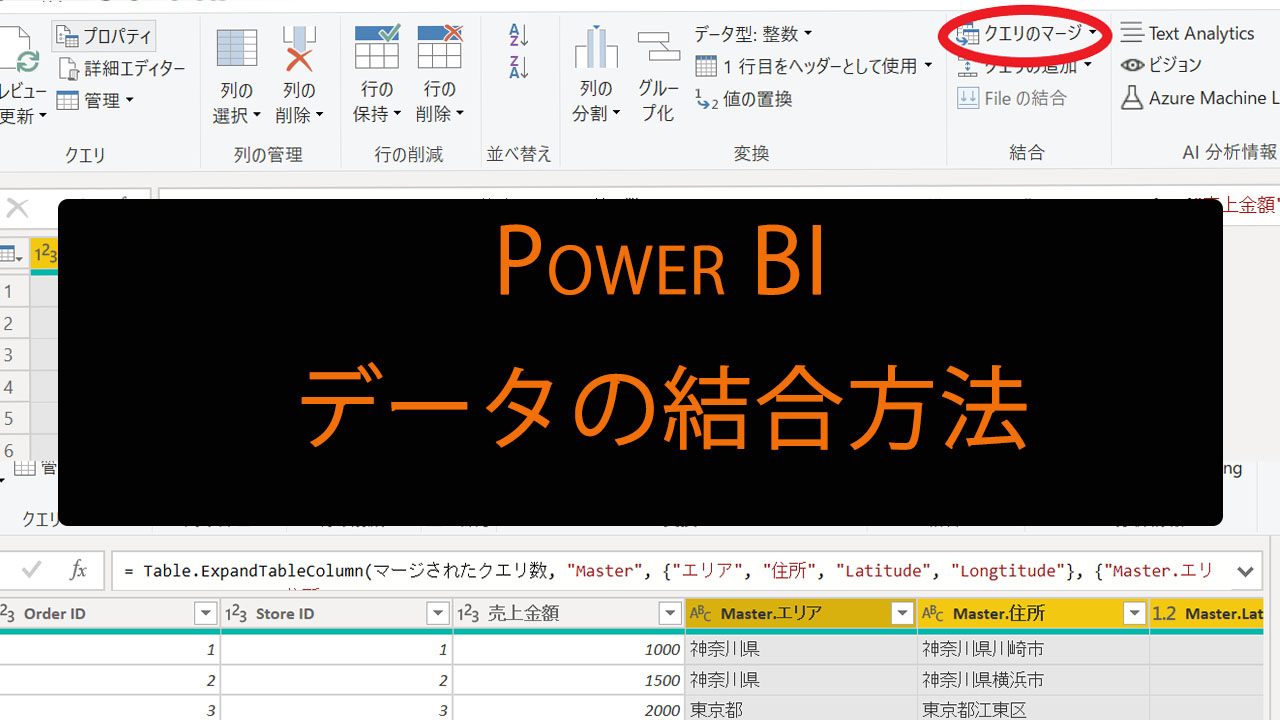
Power BI内で複数のデータ同士を合体させたい場合、Power Queryのデータマージを使うことで実現できます。
※ページ下部に動画もあるので、動画の方がお好みなら動画の方を見て下さい。
例えば、下記のようにテーブルデータが2つがあるとします。
●テーブル1
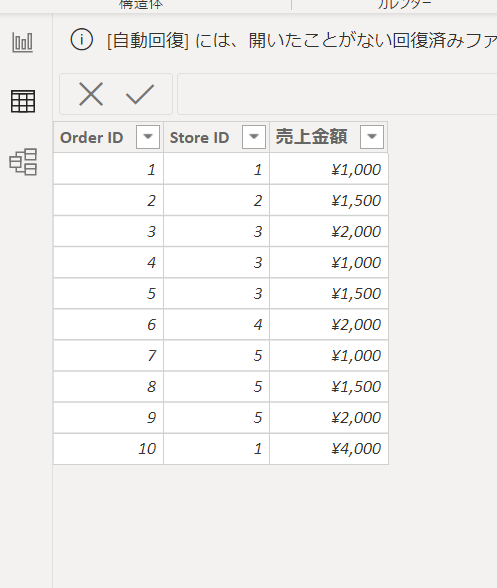
●テーブル2
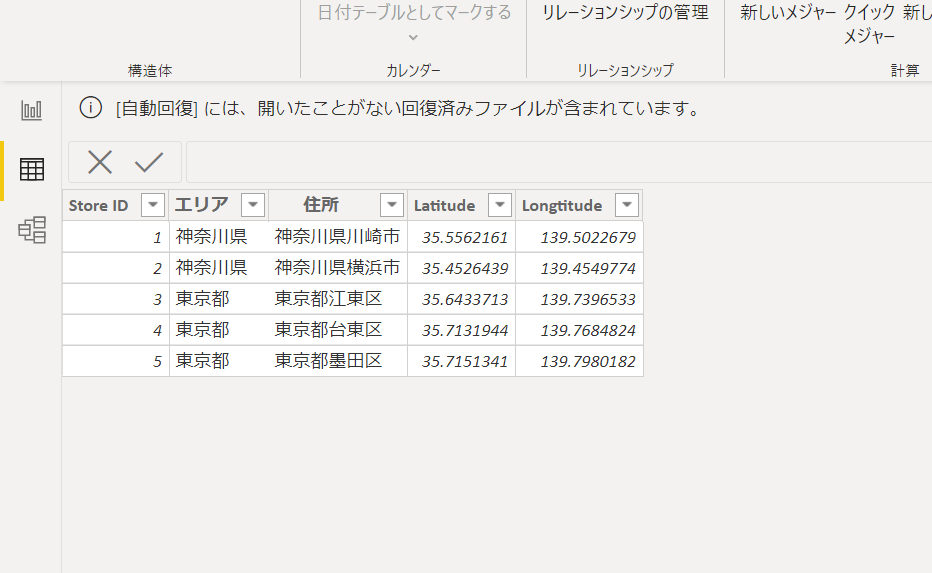
そしてStore IDを軸にしてリレーションを組んでいます。
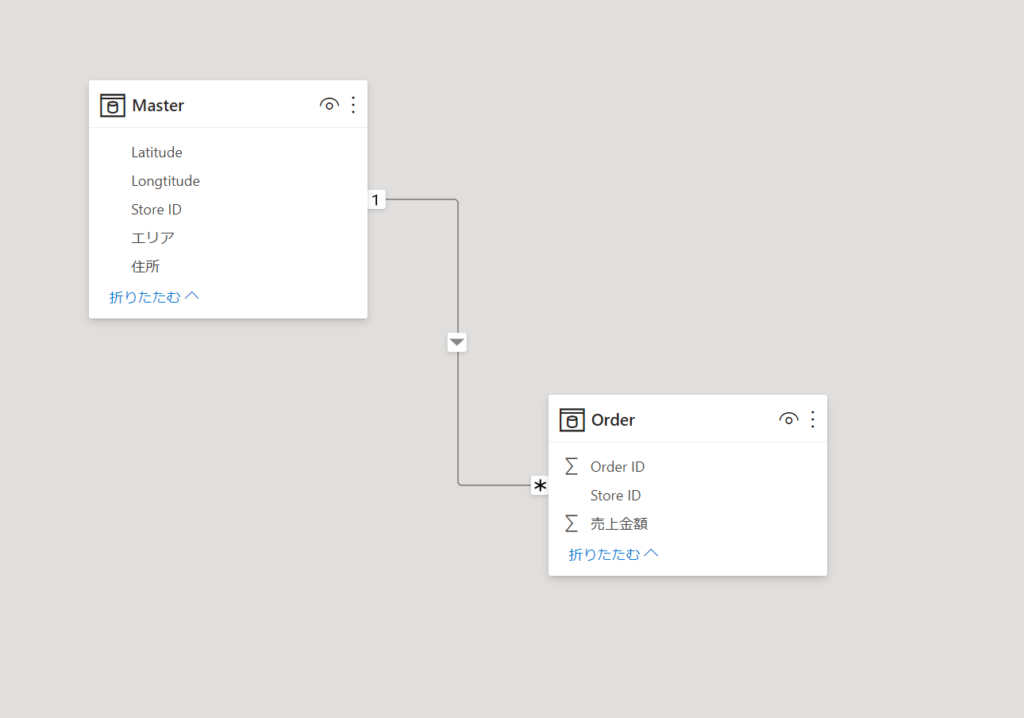
テーブル1の売上金額の右側に、テーブル2の住所の情報や緯度経度の情報を持ってきたい場合です。
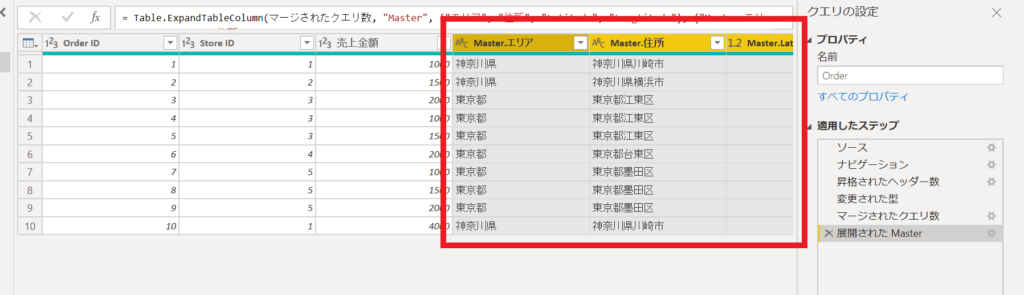
色々やり方はあるのですが、自分が普段使っているデータマージを使うやり方を説明しますね。
とっても簡単なので安心してください。
データを結合する方法
まずはデータをくっつけたい側(このケースだとテーブル1)にカーソルを当てて、右クリックします。
そうすると、下図のように色々出てくるので、「クエリの編集」を選択します。
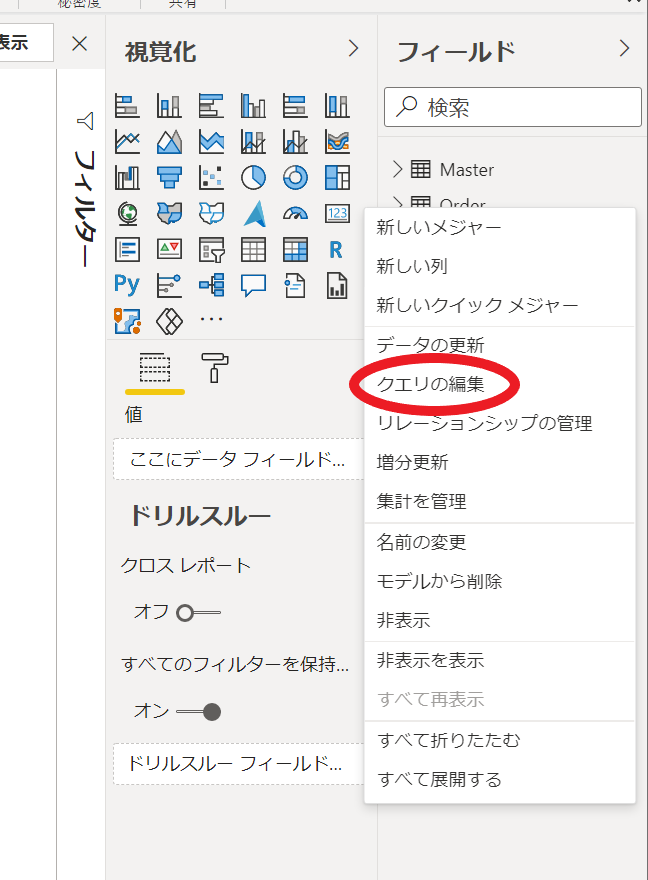
そしたらPower Queryエディターというものが立ち上がります。
このPower Queryでデータの加工やらを色々やるんですね。
で、今回は「クエリのマージ」をクリックします。
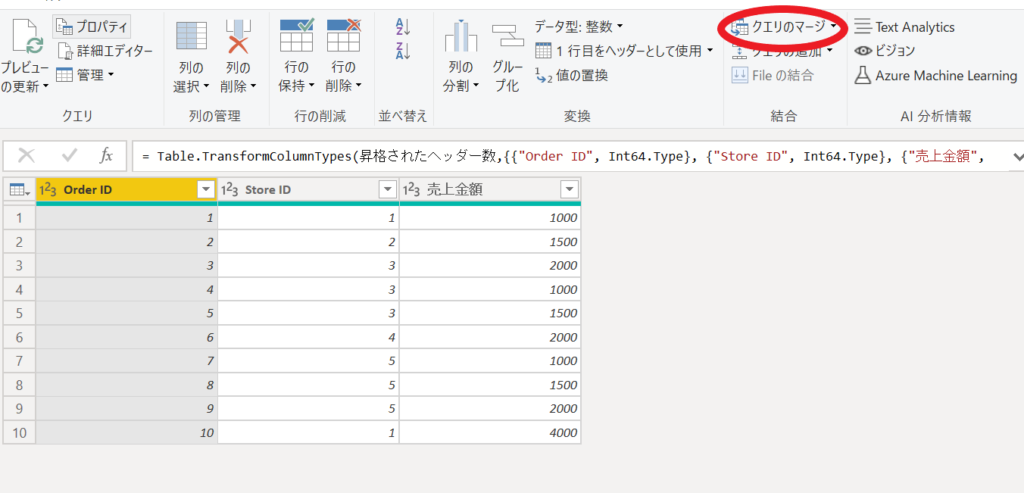
そうするとこのような画面が立ち上がります。
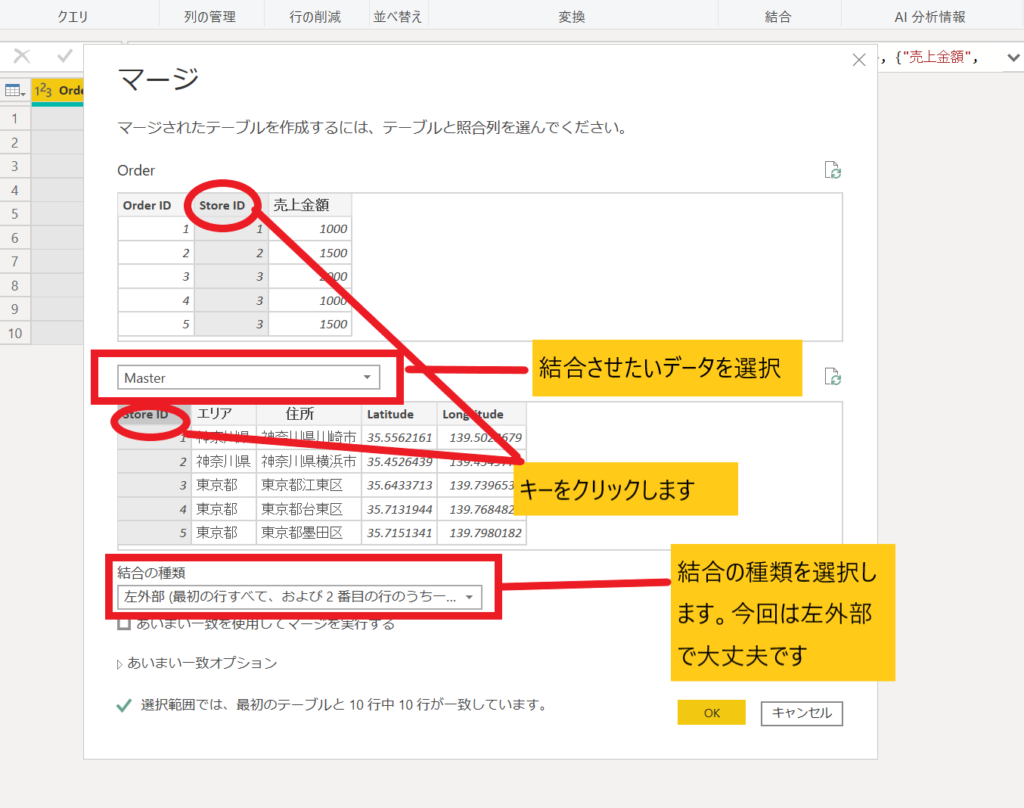
ちょっとごちゃごちゃしてますが、
1.まずは結合させたいデータを選択します(この場合Masterテーブルです)
2.キーとなる列を選択します(今回はStore IDがキーとなるので、Store IDを選択します)
3.結合の種類を選択します。今回は左外部結合という種類なので、左外部のままで大丈夫です。
4.OKをクリック。
するとこんな画面になります。
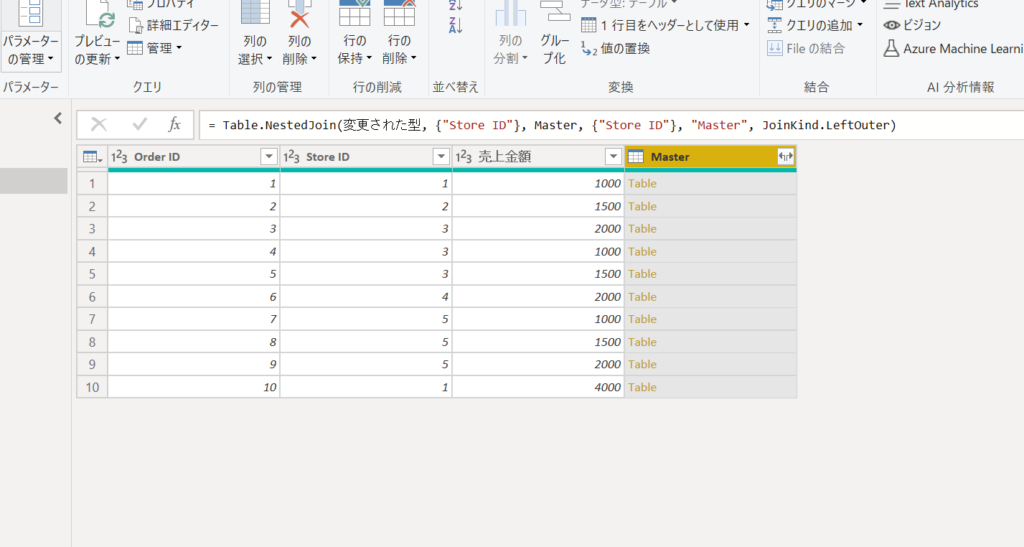
で、表示させたい行を選択します。
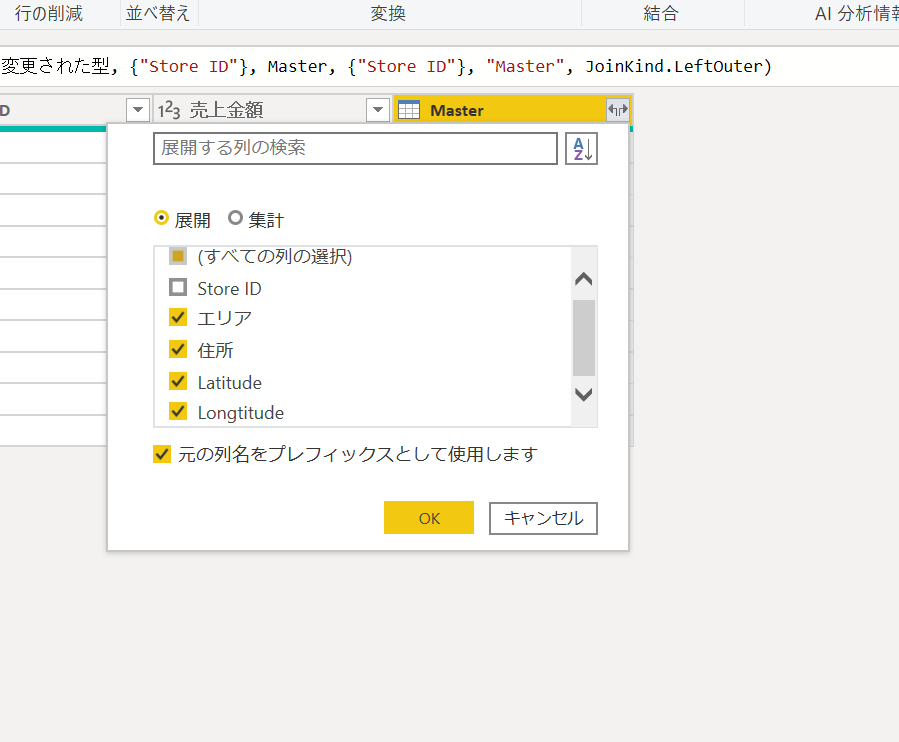
今回は全部表示させてますが、表示したいものだけ選択することも可能です。
じゃーん。完了。
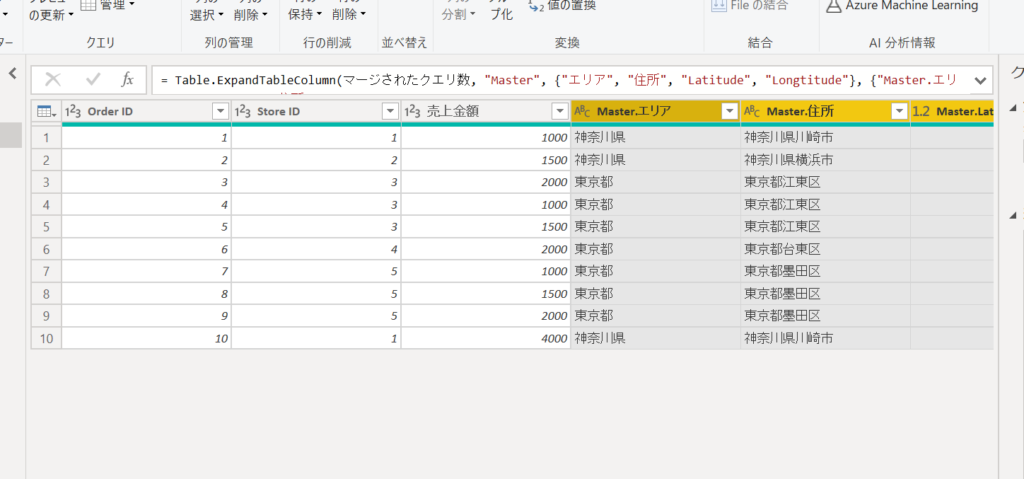
以上です。
まぁこんぐらいならVlookUp使えばいけますね笑
でも、クエリ組んでおくとデータ更新の時なんかに楽だったり色々メリットはありますので使ってみて下さいね。





コメントを残す